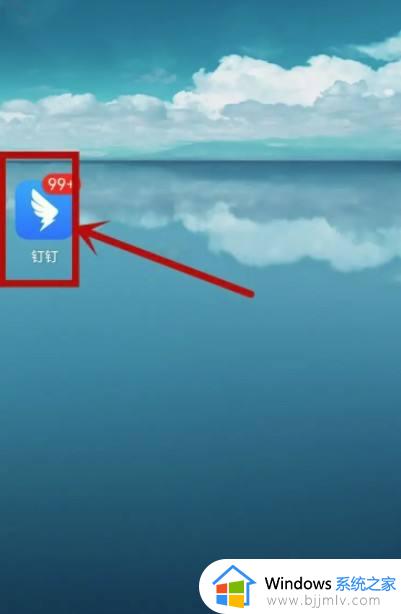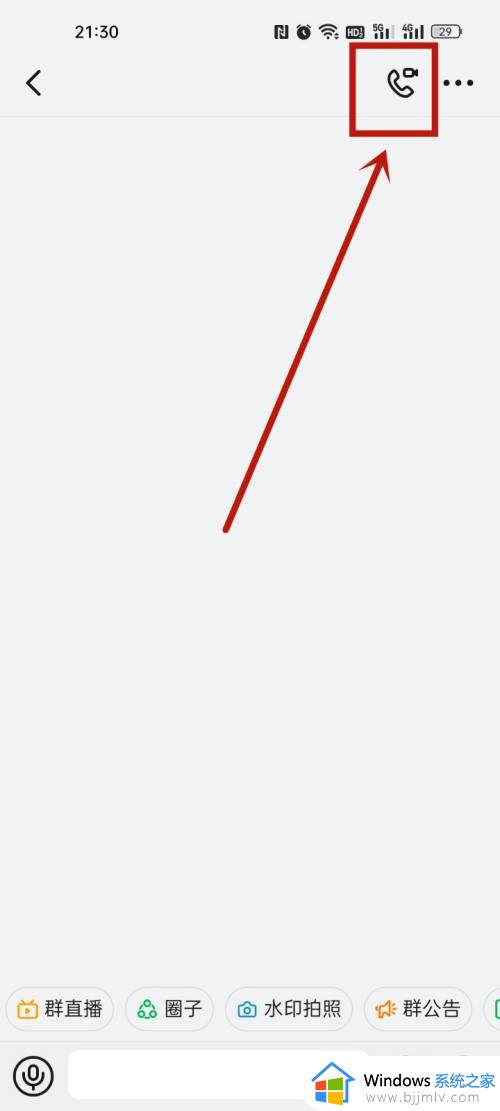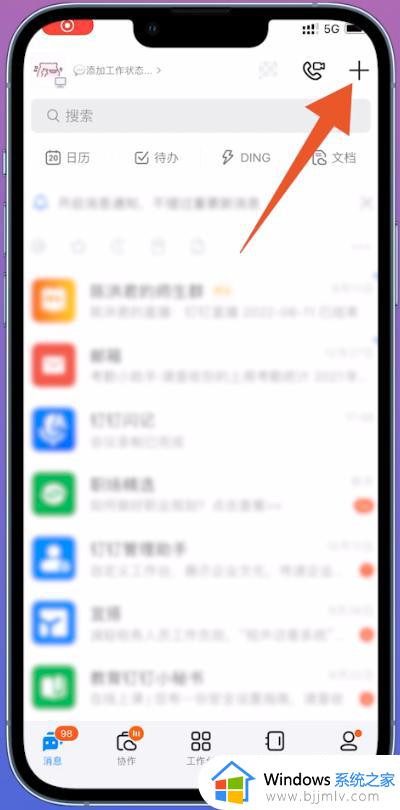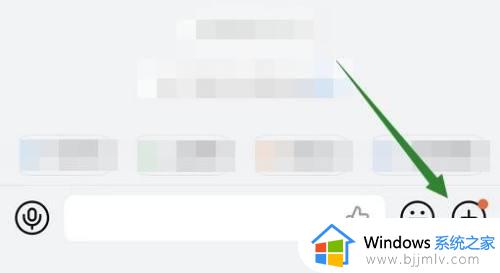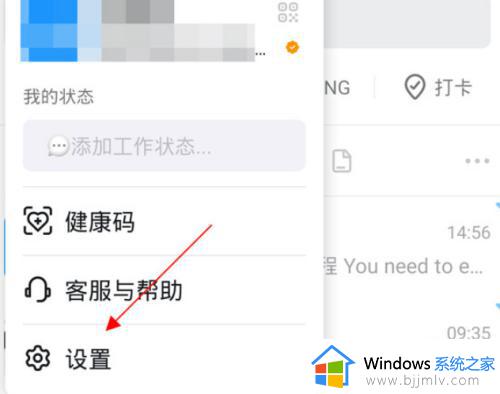钉钉视频会议不显示怎么办 钉钉视频会议没有显示怎么回事
更新时间:2023-02-14 16:02:34作者:qiaoyun
钉钉是很多人都会用到的一款通讯工具,可以聊天或者发送文件,也可以开启线上视频会议等,但是有不少用户却遇到了钉钉视频会议不显示的情况,很多人都不知道要怎么办,可能是被关闭了相关通知提示,本文给大家介绍一下钉钉视频会议没有显示的解决方法。
相关推荐:
方法如下:
1、手机上点击打开钉钉。
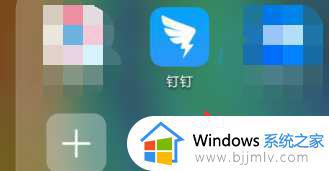
2、然后点击打开设置选项。
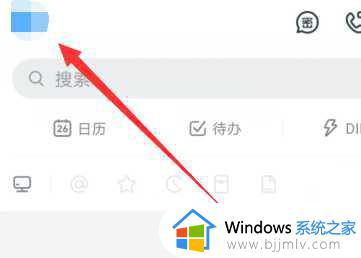
3、点击信息新消息通知选项。
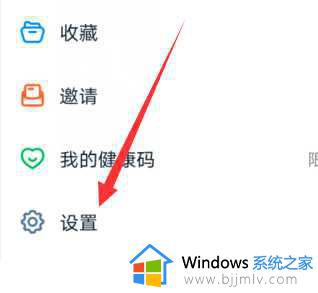
4、开启通知选项。
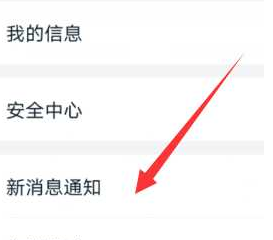
5、打开钉钉群设置界面,查看是否开启了免打扰。
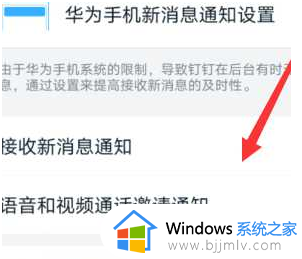
6、点击关闭钉钉群免打扰选项。
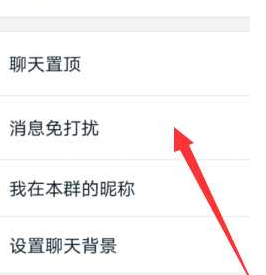
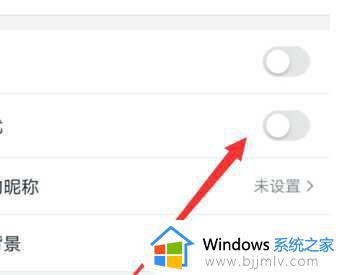
上述给大家讲解的就是钉钉视频会议不显示的详细解决方法,遇到一样情况的用户们可以尝试上述方法步骤来进行解决吧。